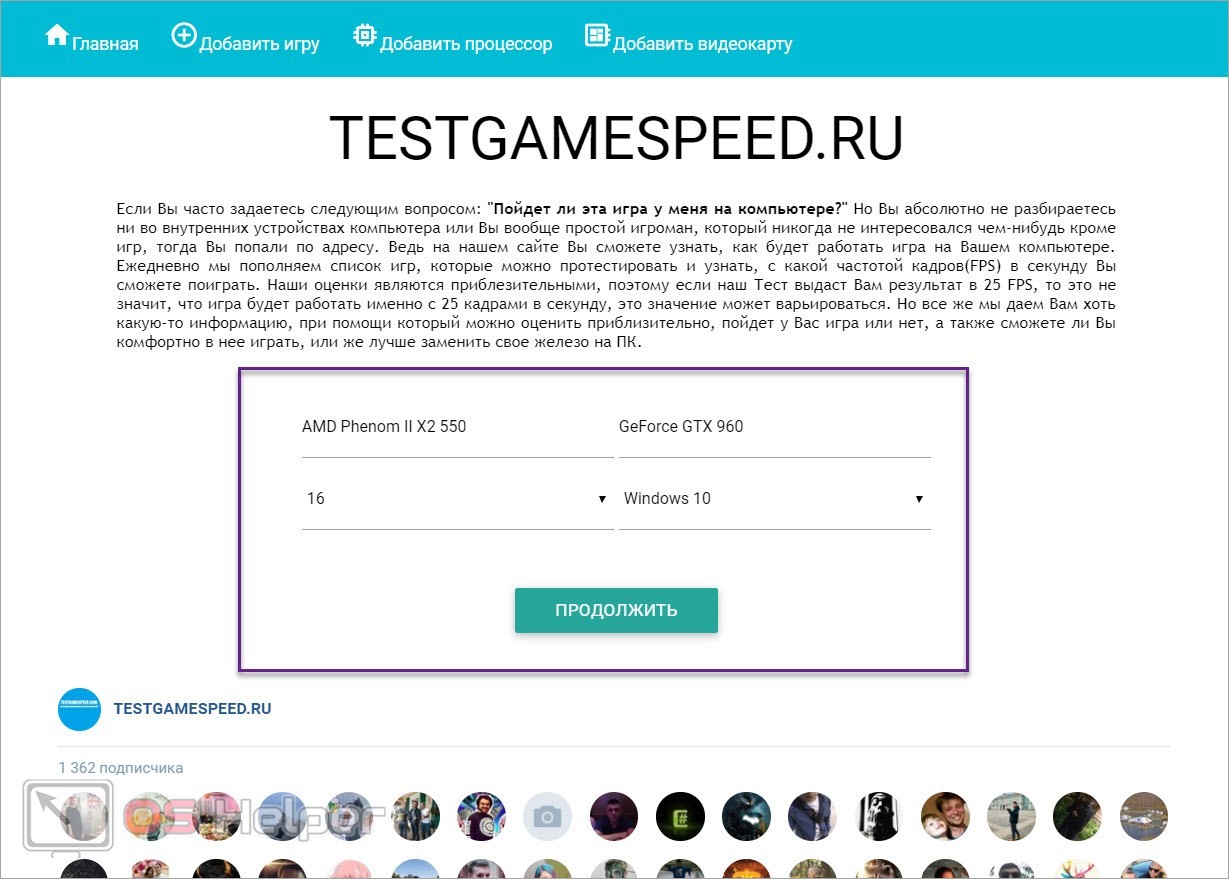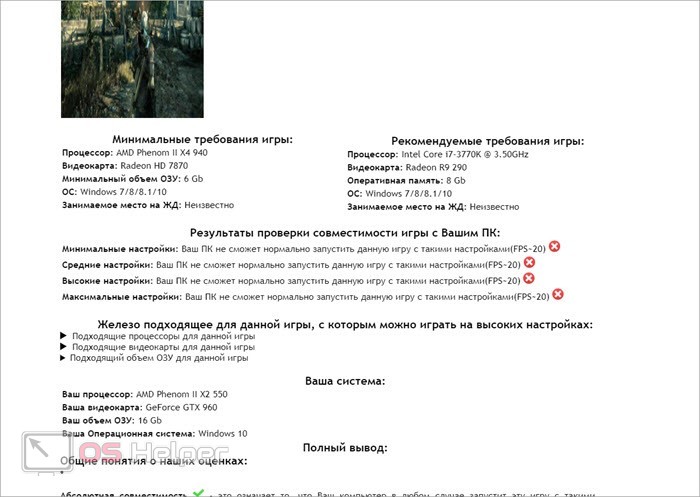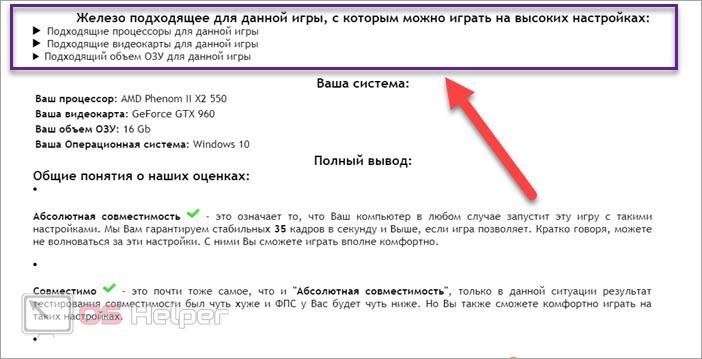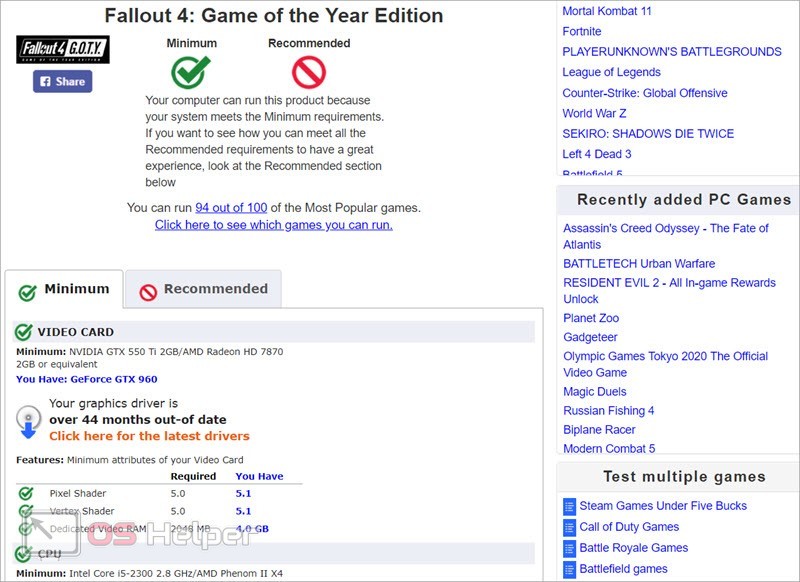Не каждый геймер разбирается в технической стороне игр и компьютерном «железе», а также часть пользователей просто не хотят держать лишнюю информацию в голове. Поэтому им трудно сходу определить, хватит ли мощности ПК для комфортного геймплея в той или иной игре. Сегодня мы рассмотрим несколько онлайн тестов, которые помогут узнать, пойдет ли игра на компьютере.
Не каждый геймер разбирается в технической стороне игр и компьютерном «железе», а также часть пользователей просто не хотят держать лишнюю информацию в голове. Поэтому им трудно сходу определить, хватит ли мощности ПК для комфортного геймплея в той или иной игре. Сегодня мы рассмотрим несколько онлайн тестов, которые помогут узнать, пойдет ли игра на компьютере.
Testgamespeed.ru
Первый вариант онлайн-проверки – это русскоязычный сайт Testgamespeed, который вы можете открыть с помощью данной ссылки. Большой плюс сервиса в том, что вам совсем необязательно проводить тест с компьютера, на котором планируется запуск игры. Пользователь может проверить совместимость даже с мобильного устройства. Чтобы воспользоваться сервисом, сделайте следующее:
- Откройте сайт в браузере. На главной странице вы увидите небольшую справку, а ниже – таблицу для заполнения.
- Начните вписывать название центрального процессора с производителя, модели и конкретной версии. Сайт покажет список совпадений.
- То же самое нужно сделать и в поле для названия видеокарты.
- Ниже из списка выберите объем оперативной памяти компьютера. Указывается в гигабайтах.
- Последний пункт – версия операционной системы Windows. После этого нажмите «Продолжить».
При выборе компонентов вписывайте полное название. Если указать неправильный процессор, то итоговая производительность ПК будет отличаться от реальной. Например, у ЦП от Intel есть серия с индексом K (Intel Core i5 6600K, например) и без него. Название отличается одной буквой, но процессоры разнятся по частоте.
- На следующей странице нужно ввести название компьютерной игры. Ниже представлена сводная информация по характеристикам вашего ПК.
- После выбора игры загрузится страница с нужными сведениями: требования к игре от разработчиков, результаты проверки и справочная информация.
Отметки на сайте Testgamespeed следующие:
- Красный крест свидетельствует о том, что ваша система не «потянет» данную игру на каких-либо настройках графики.
- Желтый восклицательный знак говорит о том, что геймплей будет комфортным, но с периодическими падениями FPS в нагруженных местах.
- Зеленая галочка появится у тех, чей компьютер полностью соответствует системным требованиям.
Таким образом, данный сервис просто сравнивает мощность вашего «железа» с минимальными и рекомендуемыми требованиями. Оценка совместимости проводится по минимальным, средним, высоким и максимальным настройкам графики.
Главный критерий производительности игр – это количество FPS (кадры в секунду). Приемлемым уровнем считается от 25-30 кадров.
Также на данной странице вы можете ознакомиться со списком компонентов, которые подойдут для выбранной игры. Для этого раскройте списки в отмеченном разделе:
Systemrequirementslab.com
Второй сервис для проверки совместимости более популярен у иностранной аудитории. А также он работает по несколько другому принципу:
- Перейдите по представленной ссылке в браузере.
- В первом пункте введите название игры на английском языке.
- Затем нажмите на кнопку Can You Run
- На странице появятся минимальные и рекомендуемые системные требования. Жмем кнопку проверки еще раз.
- На ПК скачается файл с названием Detection.exe. Вам необходимо запустить его и подождать, пока утилита просканирует систему и «железо». При этом не закрывайте страницу сайта в браузере.
- После анализа на сайте появится итоговая информация по минимальным и рекомендуемым требованиям. Ниже вы можете ознакомиться с развернутым решением сервиса по каждому компоненту ПК.
Видеоинструкция
Также предлагаем ознакомиться с видеоинструкцией по теме. В ней представлен обзор всех сервисов, которые описаны в статье.
Заключение
Теперь вы умеете определять, подойдет ли компьютерная игра для вашего устройства с помощью двух разных сервисов. Если у вас есть дополнительные вопросы по теме, то не стесняйтесь писать об этом в комментариях к статье.